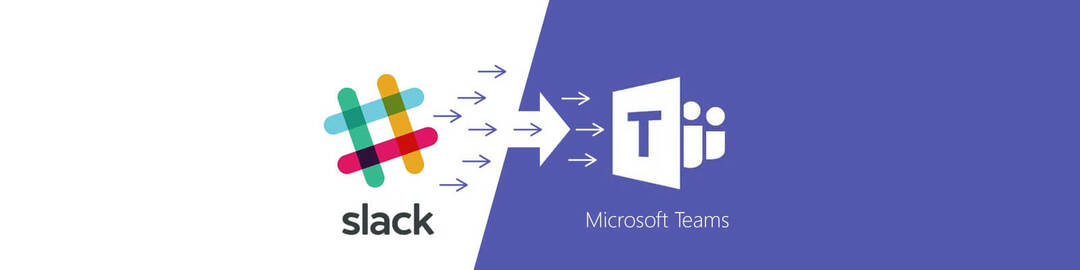Verificați dacă opțiunea GIF-uri este activată în Setări sau încercați să ștergeți memoria cache a aplicației
- Mai mulți utilizatori au raportat că nu pot folosi GIF în Microsoft Teams sau că GIF-ul lipsește pentru ei, ceea ce împiedică modul în care interacționați cu colegii sau prietenii.
- Puteți încerca opțiunea de a comuta la alt browser sau de a vă reconecta la contul Teams pentru a remedia eroarea.
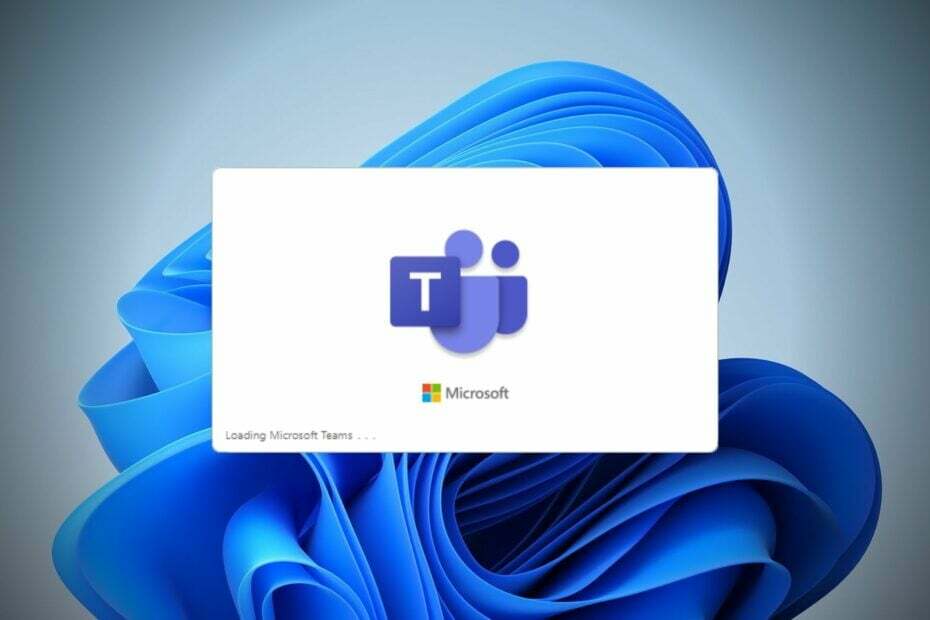
Rapoartele mai multe utilizatori confirmă că GIF lipsește în Microsoft Teams pentru mai mulți utilizatori. Microsoft Teams vine cu o opțiune nativă pentru a trimite GIF-uri, dar din anumite motive, aceasta nu este disponibilă pentru toată lumea. De asemenea, puteți consulta ghidul nostru despre ce trebuie să faceți dacă MS Teams se blochează la pornire dacă te confrunți cu această problemă.
GIF-urile de pe Microsoft Teams sunt disponibile prin GIPHY și pot fi utilizate pe desktop și clienți web. Dacă GIF-ul lipsește pentru dvs. în Microsoft Teams și căutați soluții, atunci acest ghid vă va oferi o mulțime de soluții pentru a rezolva eroarea.
De ce lipsește GIF-ul pe echipele mele Microsoft?
Dacă nu vedeți opțiunea GIF atât pe desktop, cât și în aplicația web și lipsește în Microsoft Teams, atunci proprietarul echipei a dezactivat opțiunea.
Într-un astfel de caz, trebuie să-i ceri proprietarului echipei să activeze opțiunea GIF din Setări pentru a permite tuturor membrilor să trimită/primă GIF-uri.
În cazul în care acesta nu este motivul pentru dvs., atunci ar putea fi din cauza motivelor enumerate mai jos:
- Caracteristica de accelerare hardware: GIF-ul lipsea în Microsoft Teams pentru mai mulți utilizatori, deoarece funcția de accelerare hardware a fost dezactivată.
- Cache corupt: The prezența fișierelor cache corupte poate provoca, de asemenea, mai multe probleme cu un program, care ar putea fi și motivul acestei probleme.
- Defecțiune a browserului: Dacă întâmpinați eroarea în aplicația dvs. web, atunci aceasta ar putea fi și din cauza unei erori temporare sau bug în browserul dvs.
- Versiunea Buggy Team: Versiunea actuală a Microsoft Teams pe care o executați ar putea fi problema, deoarece poate avea o eroare care cauzează problema.
Cum se poate remedia lipsa GIF-ului în eroarea Microsoft Teams?
1. Activați GIF-urile în Teams
- Conectați-vă la Cont de administrator al echipei.
- Lângă numele echipei din partea stângă, faceți clic pe Pictogramă cu 3 puncte.
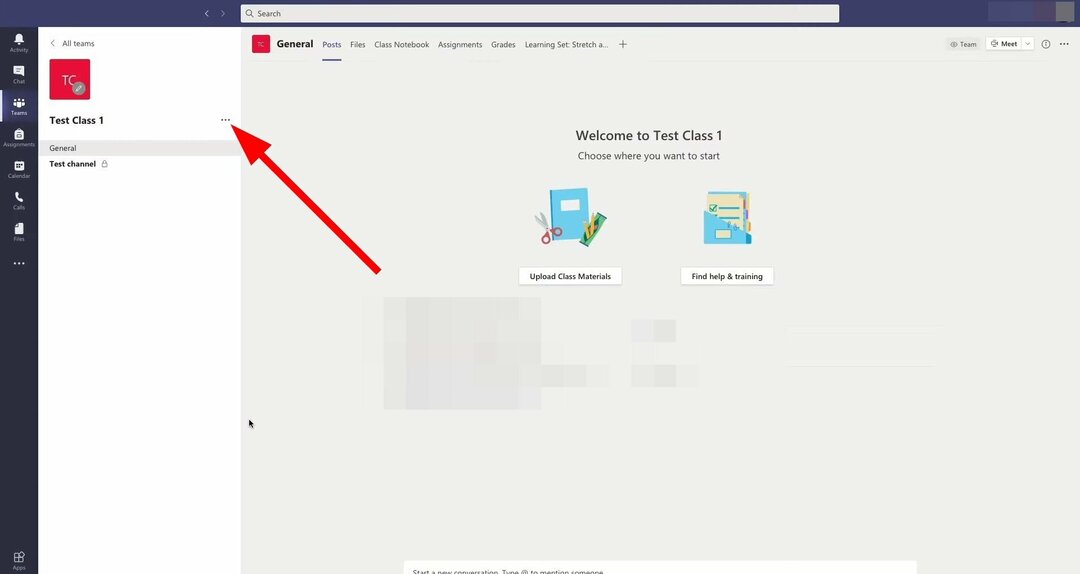
- Selectați Gestionează echipa.

-
Click pe Setări.

- Extinde Chestii distractive.

- Bifați caseta pentru Activați Giphy pentru această echipă.
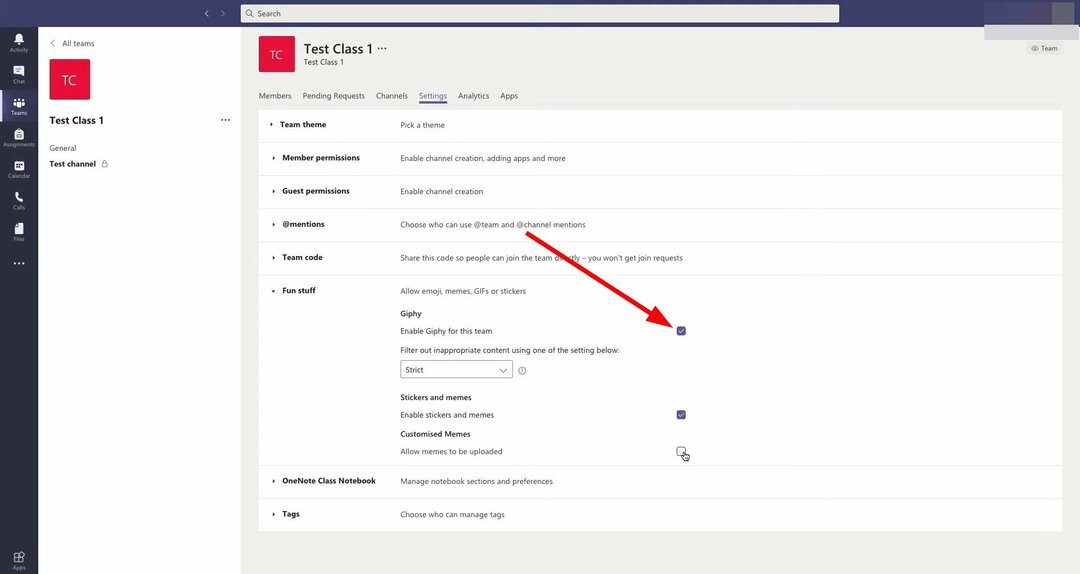
Adesea, pentru a menține sfințenia unei echipe, administratorii dezactivează opțiunea GIF pentru grup. Acesta ar putea fi motivul pentru care nu puteți trimite/primi sau vizualiza GIF-uri în Microsoft Teams.
2. Activați accelerarea hardware
- Lansa Microsoft Teams.
- Faceți clic pe Pictogramă cu 3 puncte în bara de instrumente de sus și selectați Setări.

- Sub General fila, debifați caseta pentru Dezactivați accelerarea hardware GPU.
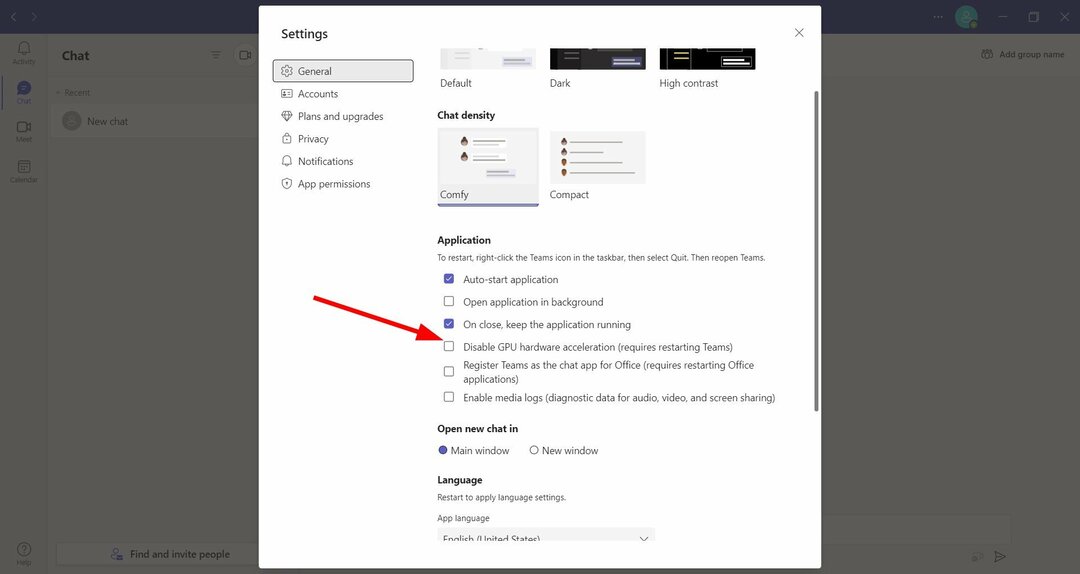
- Repornire Microsoft Teams și verificați dacă puteți vedea GIF.
- Cum să adăugați, să creați și să trimiteți autocolante în Microsoft Teams?
- Un raport complet de prezență vine la Microsoft Teams
- Biblioteca Teams AI vă va permite să construiți roboți de mesagerie pentru compania dvs
- Microsoft Teams Exploratory: tot ce trebuie să știți
- Aplicația Power Automate de la Microsoft se numește acum Workflows
3. Activați Experiența conectată opțională
- Lansa Microsoft Teams.
- Faceți clic pe Pictogramă cu 3 puncte în bara de instrumente de sus și selectați Setări.

- Selectează Confidențialitate fila din stânga.

- Bifați caseta pentru Experiență conectată opțională pentru a permite Giphy.

5. Ștergeți memoria cache a aplicației
- Deconectați-vă din contul dvs. Microsoft Teams.
- apasă pe Victorie + R cheile pentru a deschide Alerga dialog.
- Lipiți comanda de mai jos și apăsați introduce.
%appdata%\Microsoft\teams
- Deschideți dosarele de mai jos unul câte unul și ștergeți toate fișierele din interiorul lor:
- \%appdata%\Microsoft\teams\application cache\cache
- \%appdata%\Microsoft\teams\blob_storage
- \%appdata%\Microsoft\echipe\baze de date
- \%appdata%\Microsoft\teams\GPUcache
- \%appdata%\Microsoft\teams\IndexedDB
- \%appdata%\Microsoft\teams\Local Storage
-
\%appdata%\Microsoft\teams\tmp

- Repornire computerul dvs.
- Lansa Echipa și verificați dacă puteți remedia GIF-ul care lipsește în eroarea Teams.
Fișierele cache corupte pot intra în conflict cu buna funcționare a unei aplicații și le pot determina să se comporte greșit. Acesta ar putea fi și motivul pentru care nu vedeți opțiunea GIF în Microsoft Teams.
6. Sterge istoricul de navigare
- Deschis Google Chrome.
- Faceți clic pe Pictogramă cu 3 puncte în dreapta sus.

- Click pe Istorie.
- Selectați Istorie.

- Din stânga, selectați Sterge istoricul de navigare.

- Asigura-te ca bifați casetele pentru Date de navigare, Cookie-uri și alte date ale site-ului și Imagini și fișiere stocate în cache.

- Loveste Date clare buton.
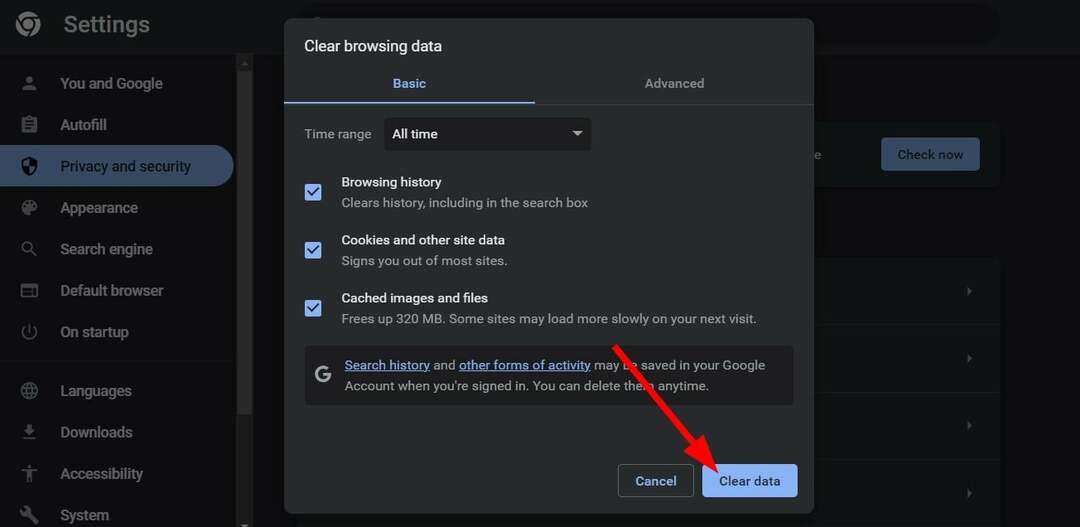
- Relansați browserul.
- Log in la Microsoft Teams și vedeți dacă aceasta rezolvă eroarea.
Adesea, memoria cache a browserului poate provoca un comportament incorect și, în cele din urmă, poate cauza probleme cu aplicațiile web. Puteți încerca să ștergeți memoria cache a browserului și să verificați dacă acest lucru rezolvă problema.
De asemenea, dacă acest lucru nu rezolvă problema, vă sugerăm să treceți la un browser web diferit. Există o multitudine de browsere web disponibile pe internet.
Dacă sunteți în căutarea unui browser web pentru computerul dvs. cu Windows 11, atunci puteți consulta ghidul nostru, care vă oferă o listă cu unele dintre cele mai bune browsere pentru Windows 11.
Sfat de expert:
SPONSORIZAT
Unele probleme ale PC-ului sunt greu de rezolvat, mai ales când vine vorba de fișierele de sistem lipsă sau corupte și arhivele Windows.
Asigurați-vă că utilizați un instrument dedicat, cum ar fi Fortect, care va scana și înlocui fișierele dvs. sparte cu versiunile lor noi din depozitul său.
Pentru utilizatorii de Windows 10, avem un ghid care listează unele dintre cele mai bine testate și încercate browsere web pentru sistemul dvs. de operare.
Dacă rulați o versiune mai veche de Windows, atunci nu vă faceți griji, deoarece avem o listă aranjată browser web care necesită foarte puține resurse pentru a rula și vă oferă o experiență rapidă de navigare.
7. Deconectați-vă și conectați-vă din nou
- Lansa Microsoft Teams.
- Faceți clic pe dvs Pictograma de profil în colțul din dreapta sus.
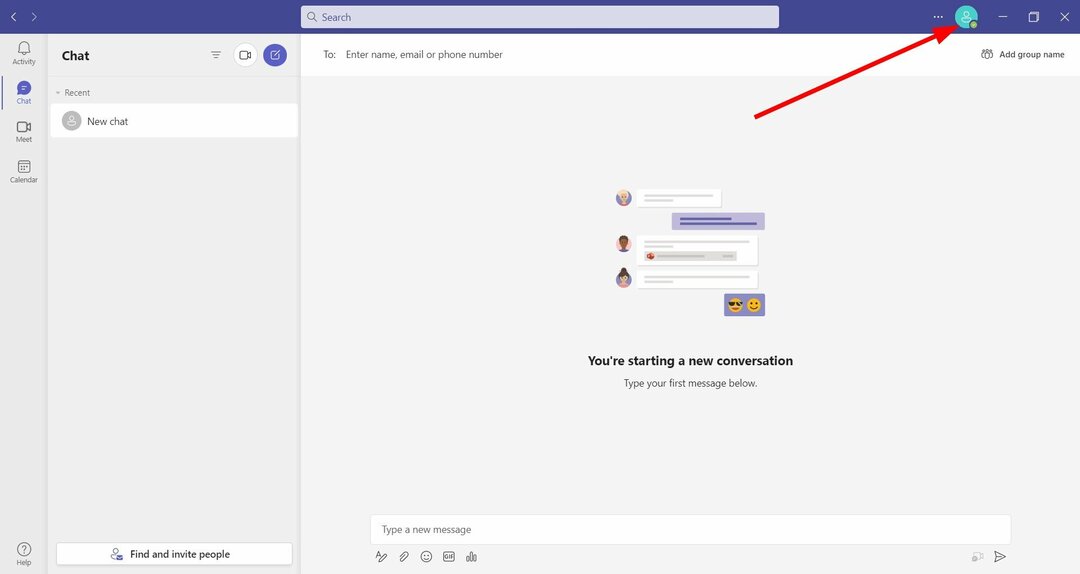
- Selectează Sign out opțiune.
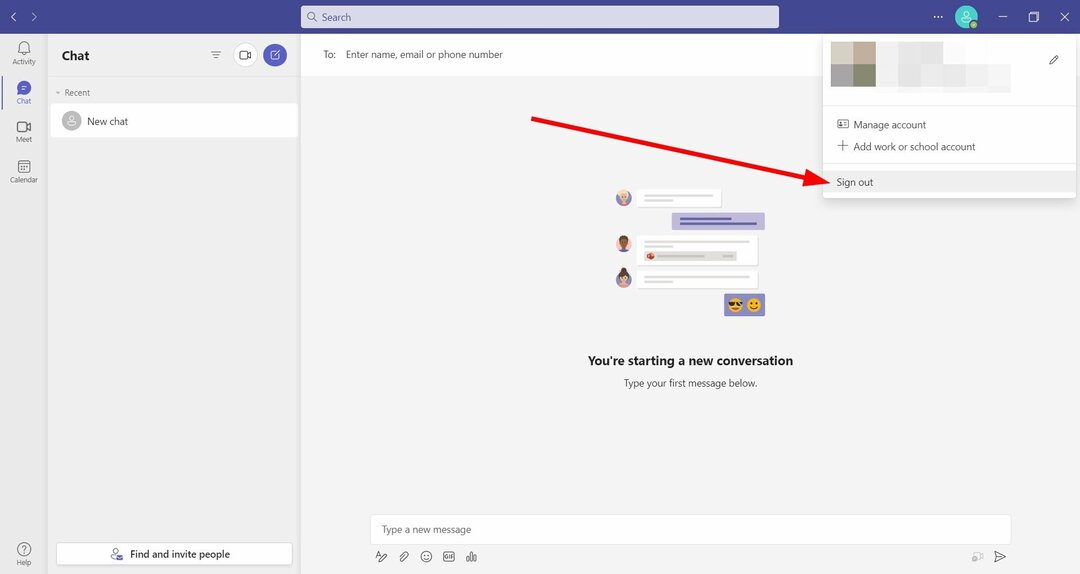
- În ecran de bun venit, lovit Incepe.

- selectați-vă cont pentru a vă conecta.
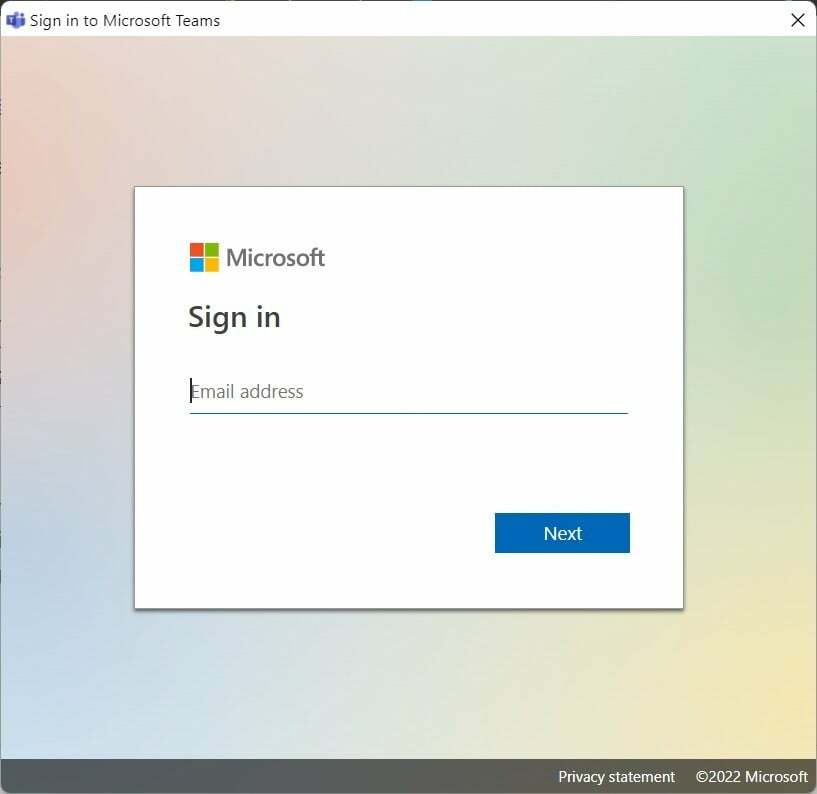
- Introduceți acreditările și verificați dacă aceasta remediază eroarea.
Este posibil să existe o eroare temporară care cauzează problema contului dvs. Microsoft Teams, din cauza căreia vă confruntați cu GIF-ul lipsește din eroarea Teams.
Într-un astfel de caz, cel mai bun pariu este să vă deconectați din cont și să vă reconectați pentru a remedia problema și a verifica dacă aceasta rezolvă problema.
Asta este de la noi în acest ghid. Ei bine, GIF-ul lipsește în Teams nu este singura eroare pe care o puteți întâlni când utilizați acest instrument.
Dacă nu puteți face ca GIF-urile să funcționeze, puteți oricând utilizați autocolante personalizate pe Microsoft Teams pentru a vă face conversațiile captivante; citiți acest ghid pentru a afla pașii.
Dacă primești un eroare neașteptată cu Microsoft Teams, puteți consulta ghidul nostru, care vă oferă multe soluții pentru a rezolva eroarea.
Avem, de asemenea, un ghid în pas cu privire la modul în care puteți instala și utilizați două echipe Microsoft în Windows 11.
Dacă sunteți în căutarea unor modalități de a înregistrați o întâlnire a echipei Microsoft, atunci nu ar trebui să căutați mai departe, deoarece avem un ghid care listează 5 moduri de a face asta cu ușurință.
Spuneți-ne în comentariile de mai jos care dintre soluțiile de mai sus v-a ajutat să rezolvați eroarea GIF lipsă din Teams.
Încă mai întâmpinați probleme?
SPONSORIZAT
Dacă sugestiile de mai sus nu ți-au rezolvat problema, computerul poate întâmpina probleme mai grave cu Windows. Vă sugerăm să alegeți o soluție all-in-one, cum ar fi Fortect pentru a rezolva problemele eficient. După instalare, faceți clic pe butonul Vizualizați&Remediați butonul și apoi apăsați Începeți reparația.